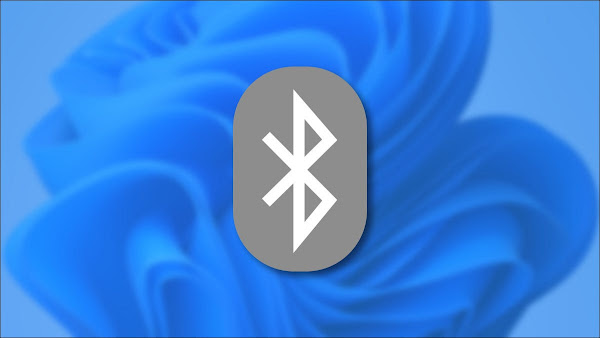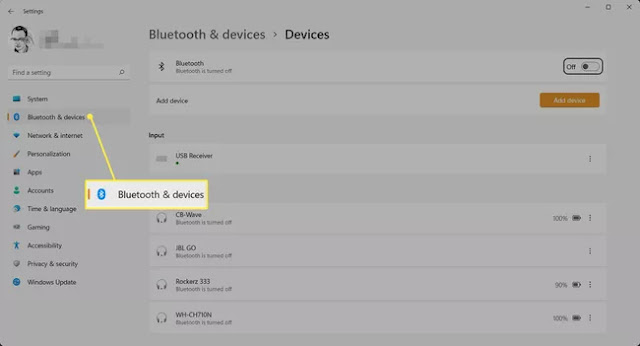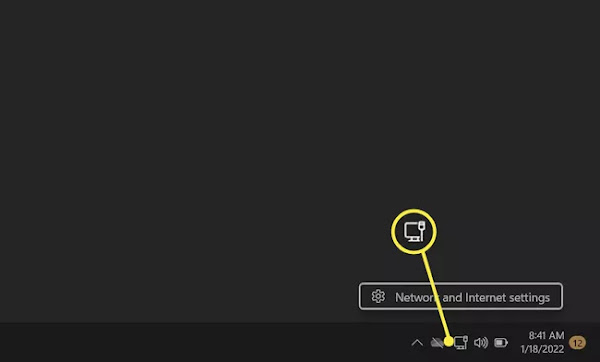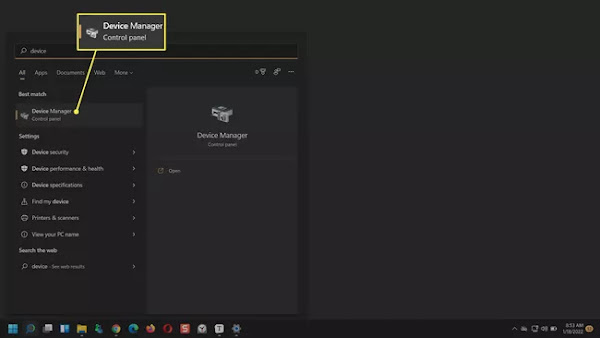Bài viết này sẽ giải thích các bước đơn giản để bật Bluetooth trong Windows 11 và thiết lập kết nối không dây với các thiết bị Bluetooth khác.
Bluetooth ở đâu trong Windows 11?
Cài đặt Bluetooth có trong ứng dụng Cài đặt trong Windows 11.
Bạn có thể tìm thấy tất cả các tùy chọn Bluetooth và thiết bị được kết nối bằng cách đi tới ứng dụng Cài đặt và chọn Bluetooth & thiết bị từ thanh bên trái.
Để truy cập cài đặt Bluetooth của bạn ngay lập tức, hãy sử dụng menu Cài đặt nhanh từ thanh tác vụ.
- Chọn các biểu tượng nằm ở bên trái của ngày và giờ một lần.
- Trên menu Cài đặt nhanh , chọn nút Bluetooth .
- Bật và tắt nút Bluetooth sẽ thay đổi màu sắc của nó để cho biết nó đang bật hay tắt.
- Để tạo kết nối hoặc ghép nối một thiết bị mới , hãy nhấp chuột phải vào nút Bluetooth và chọn Đi tới Cài đặt.
- Phần Bluetooth & thiết bị trên ứng dụng Cài đặt là nơi lưu trữ tất cả các cài đặt liên quan đến Bluetooth trong Windows 11 .
Làm cách nào để bật Bluetooth trong Windows 11?
Có thể bật (hoặc tắt) Bluetooth từ ứng dụng Cài đặt hoặc menu Cài đặt nhanh trên thanh tác vụ . Sau khi bạn đã ghép nối thiết bị Bluetooth, thật dễ dàng sử dụng nút chuyển đổi Cài đặt nhanh để kết nối hoặc ngắt kết nối thiết bị Bluetooth.
Dưới đây là ba cách để bật Bluetooth trong Windows 11 hoặc tắt nó khi không cần thiết.
- Đi tới thanh tác vụ và chọn biểu tượng Mạng hoặc bất kỳ biểu tượng nào bên cạnh đồng hồ. Chọn nút Bluetooth để Bật hoặc Tắt.
- Đi tới thanh tác vụ và nhấp chuột phải vào biểu tượng Mạng . Chọn Cài đặt mạng và Internet> Bluetooth & thiết bị . Sử dụng nút bật tắt để Bật hoặc Tắt Bluetooth .
- Chọn Bắt đầu> Cài đặt> Bluetooth & thiết bị . Chọn nút chuyển đổi để Bật hoặc Tắt Bluetooth.
Làm cách nào để tắt Bluetooth trong Windows 11?
Như đã giải thích ở trên, hãy sử dụng nút bật tắt Bluetooth để tắt Bluetooth trong Windows 11 . Bạn cũng có thể tắt Bluetooth vĩnh viễn từ Trình quản lý thiết bị.
- Khởi động và tìm kiếm Trình quản lý thiết bị . Chọn từ kết quả.
- Đi tới Bluetooth và mở rộng danh sách bộ điều hợp Bluetooth được kết nối với Windows.
- Chọn và nhấp chuột phải vào bộ điều hợp cụ thể. Chọn Tắt thiết bị để tắt vĩnh viễn Bluetooth cho bộ điều hợp đó. Chọn OK để xác nhận.
Tại sao Bluetooth của tôi không hoạt động trong Windows 11?
Nút bật tắt Bluetooth là một mặc định trong Cài đặt nhanh . Bluetooth có thể hoạt động, nhưng bạn không thấy nút hoặc biểu tượng Bluetooth ở đây. Để làm cho nó xuất hiện, hãy chọn biểu tượng Bút chì . Sau đó, chọn Thêm> Bluetooth từ danh sách.
Có thể có các lý do phần mềm và phần cứng khác khiến Bluetooth không hoạt động bình thường. Dưới đây là tóm tắt khắc phục sự cố để khắc phục sự cố với kết nối Bluetooth trong Windows 11. Trước tiên, hãy đảm bảo rằng nút Bluetooth đang bật và thiết bị được ghép nối cũng đang bật.
- Khởi động lại PC và kiểm tra xem nó có khắc phục được sự cố không.
- Tắt và bật thiết bị Bluetooth rồi ghép nối lại với Windows.
- Xem lại tất cả các kết nối Bluetooth vì nhiều kết nối gây ra sự cố.
- Kiểm tra kết nối Bluetooth của thiết bị trên máy tính hoặc thiết bị di động khác.
- Kết nối bộ điều hợp với một cổng khác cho các thiết bị có bộ điều hợp Bluetooth và kiểm tra xem nó có hoạt động không.
- Cập nhật Windows 11 để đảm bảo trình điều khiển Bluetooth ở phiên bản mới nhất. Ngoài ra, hãy cập nhật thiết bị được ghép nối khác.
- Khởi động lại dịch vụ Bluetooth từ Dịch vụ> Dịch vụ hỗ trợ Bluetooth> Chung> Chọn Dừng và sau đó Khởi động lại Dịch vụ hỗ trợ Bluetooth. Thay đổi kiểu khởi động thành Tự động . Lưu với OK .
- Sử dụng trình khắc phục sự cố Bluetooth tích hợp . Chuyển đến Cập nhật & Bảo mật> Khắc phục sự cố> Trình khắc phục sự cố bổ sung> Bluetooth . Chọn Chạy trình khắc phục sự cố để tự động giải quyết các sự cố Bluetooth.